iOS: Contatti persi su iPhone Fixes
Hai perso i tuoi contatti dopo un aggiornamento iOS o li hai cancellati accidentalmente dal tuo dispositivo? La buona notizia è che è possibile ripristinare i contatti da un backup iCloud precedente!
Diversi utenti hanno segnalato che tutti o alcuni dei loro contatti sono scomparsi dopo l’aggiornamento di iOS.se si incontra costantemente questo problema, provare i seguenti passi per risolvere il problema. Ecco come recuperare i contatti persi su un iPhone.
Glossario
Ripristina i tuoi contatti con iCloud
È possibile ripristinare i contatti da una versione precedente se si archiviano automaticamente i contatti utilizzando iCloud.iCloud memorizza le informazioni di contatto.
Potete sincronizzare le vostre informazioni di contatto tramite iCloud solo se avete precedentemente abilitato iCloud Sync with Contacts prima di perdere i vostri contatti
Per verificare se si sincronizza e si esegue il backup dei contatti con iCloud, andare su Settings > Apple ID Profile> iCloud > Contacts e verificare che sia attivato.
Come ripristinare i contatti iCloud
- Per prima cosa, accedi al sito web di iCloud con il tuo account
- Inserite il codice se avete abilitato l’autenticazione a due fattori per il vostro ID Apple
- Una volta effettuato il login, verifica che i tuoi contatti siano presenti su iCloud toccando l’icona dei contatti
- Navigare e toccare l’App Impostazioni
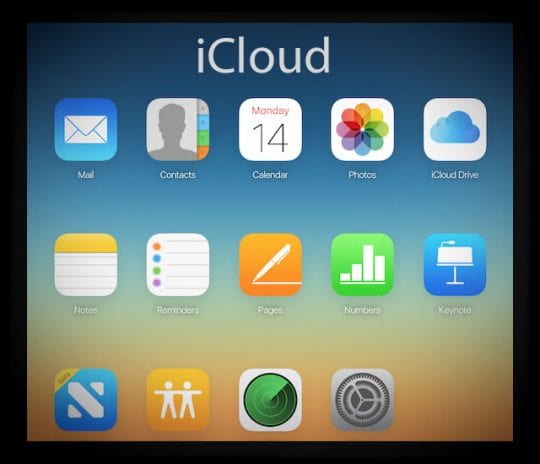
- Scorrere fino alla sezione avanzata
- Selezionare Ripristina contatti
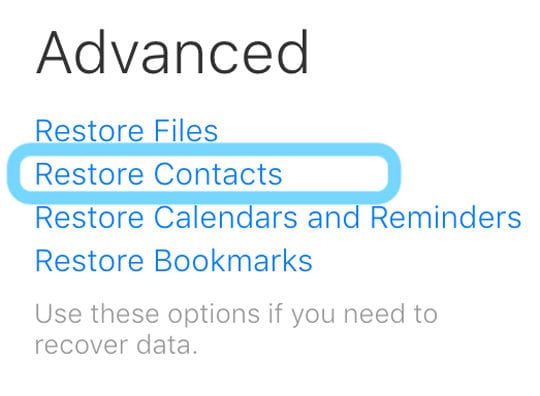
- Consulta le date degli archivi disponibili
- Scegliere la data da ripristinare e premere il pulsante Ripristina
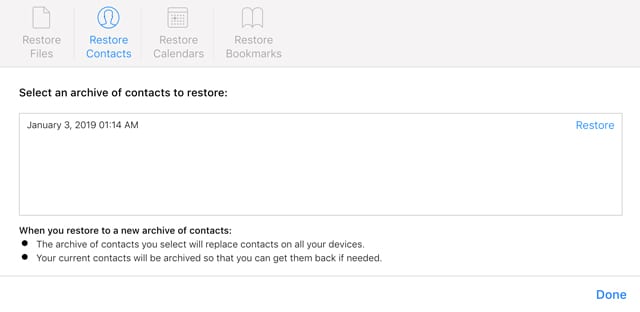
- Attendere che iCloud completi il ripristino dei Contatti. Una volta fatto, controllare il dispositivo e poi chiudere il sito web di iCloud
Importare i contatti da una SIM
- Se state memorizzando i contatti nella vostra scheda SIM o in una scheda SIM usata in precedenza, allora potete provare questa opzione
- Inserite la scheda SIM del vostro telefono precedente nel vostro iPhone-controllate la misura!
- Impostazioni ;Contatti> Importa contatti SIM
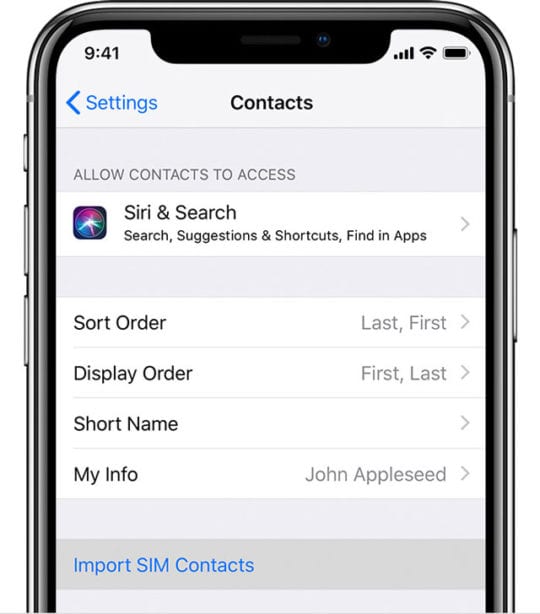
- Attendere la fine dell’importazione
- Se avete usato una carta SIM usata in precedenza, rimuovete quella carta SIM e sostituitela con la carta SIM dell’iPhone
- Apri l’App Contatti e verifica che tutti i tuoi contatti siano stati importati correttamente
Importa i contatti del tuo account e-mail sul tuo iPhone
- Aggiungi facilmente tutti i tuoi contatti dal tuo diverso account di posta elettronica tramite Impostazioni; Password & Account
- Toccare un conto
- Attivare e disattivare i contatti (e tutto ciò che si desidera sincronizzare)
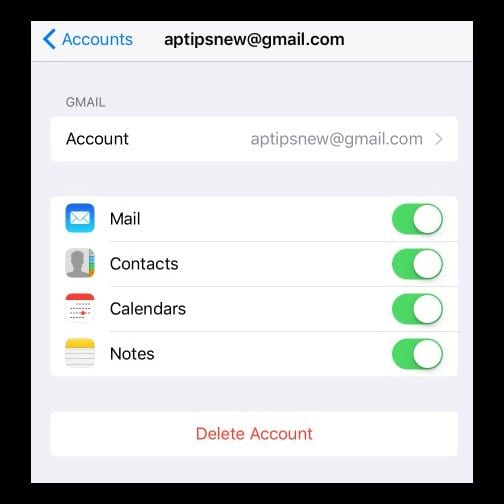
- Fai questo per ogni account di posta elettronica che vuoi condividere i contatti con il tuo iPhone
Sincronizza i tuoi contatti con i contatti iCloud
Ora che tutti i tuoi contatti sono sul tuo iPhone, è importante sincronizzarli con i tuoi Contatti iCloud, così tutte le informazioni di contatto che memorizzi su diversi dispositivi vengono caricate su iCloud.
Un altro vantaggio di iCloud che gestisce i vostri contatti è che qualsiasi modifica effettuata su un dispositivo, si aggiorna automaticamente su tutti gli altri dispositivi, compresi Mac e iCloud per Windows!
Se non si attivano iCloud Contacts, tutte le informazioni di contatto non verranno salvate su iCloud e non si sincronizzeranno tra i dispositivi.
Su iPhone, iPad o iPod touch
- Andare a Impostazioni ;Profilo ID Apple; iCloud
- Attivare i contatti
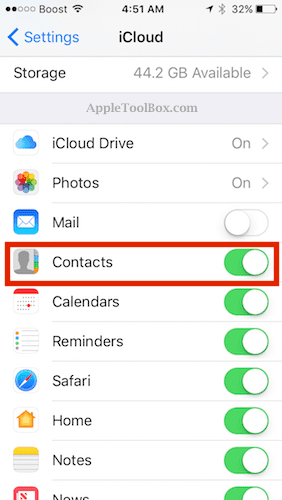
- Se viene richiesto di unire o annullare, toccare unisciti a Merge
- Tutte le informazioni sui contatti del dispositivo vengono caricate su iCloud
- Andare a Impostazioni; Contatti
- Scorrere fino al conto predefinito e verificare che sia indicato con iCloud. In caso contrario, toccarlo e cambiarlo in iCloud
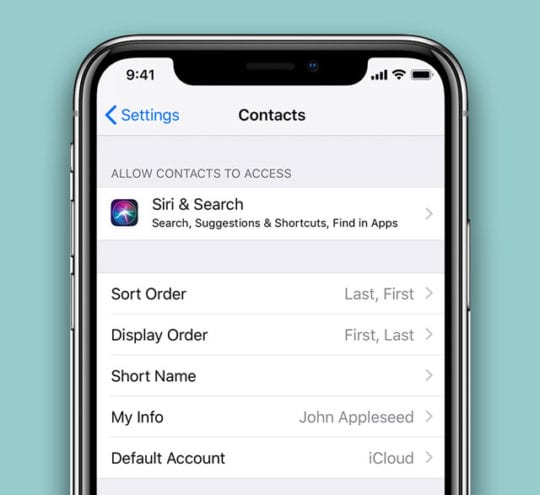
- Ora, andando avanti, ogni nuovo contatto che aggiungi va anche direttamente nel tuo account iCloud
- Infine, rinfrescate i vostri gruppi di contatto
- Aprire l’applicazione Contatti
- Toccare Gruppi nell’angolo in alto a sinistra
- Passare il dito sulla lista per aggiornare i vostri gruppi

Sul tuo Mac
- Ho al menu Apple; Preferenze di sistema; iCloud
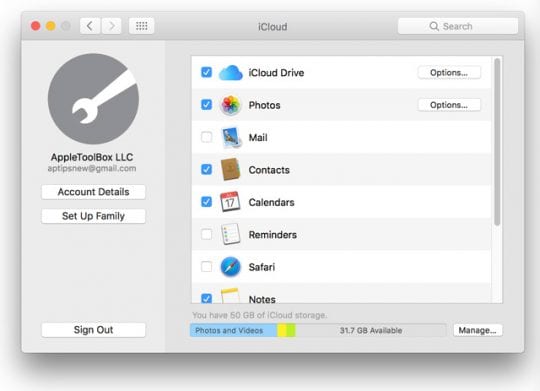
- Spuntare la casella accanto a Contatti
E il ripristino dei contatti con iTunes?
È possibile ripristinare i contatti utilizzando iTunes; tuttavia, iTunes non consente di ripristinare SOLO i contatti. Devi invece ripristinare l’intero dispositivo che include i contatti che hai perso.
Ciò significa che iTunes ripristina il dispositivo su un backup effettuato prima della scomparsa dei contatti. Quindi, se hai scattato altre foto, inviato altri testi, o qualsiasi altra app scaricata e altri contenuti, questi non verranno trasferiti.
Quindi, non consigliamo di percorrere questa strada a meno che non sia necessario!
Per ripristinare il vostro iPhone tramite iTunes
- Spegnere Trova il mio iPhone da iCloud tramite Impostazioni ;Profilo ID Apple ;iCloud ;Trova il mio iPhone
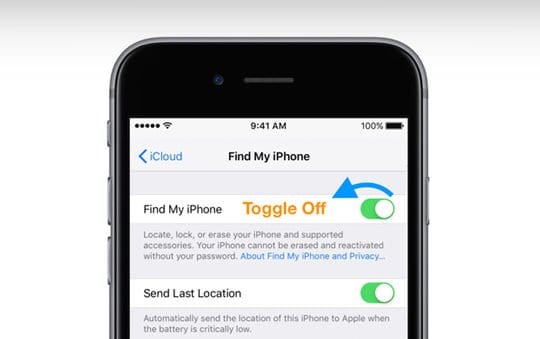
- Collegate il vostro iPhone a un computer con un cavo USB e lanciate iTunes
- Toccare il dispositivo e fare clic su Riepilogo, quindi fare clic su Ripristina backup
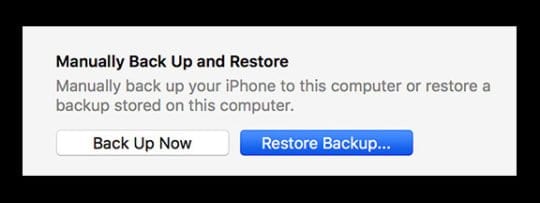
- Scegliete il backup di iTunes che contiene i vostri contatti mancanti
- Toccare Ripristina per recuperare i contatti
<
